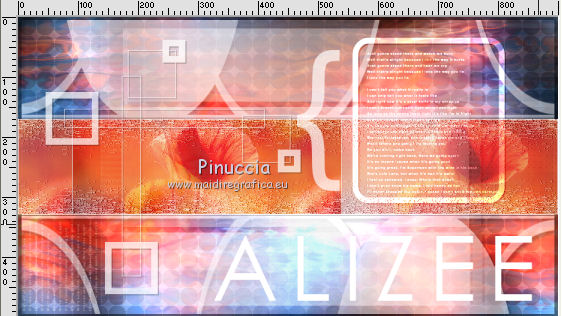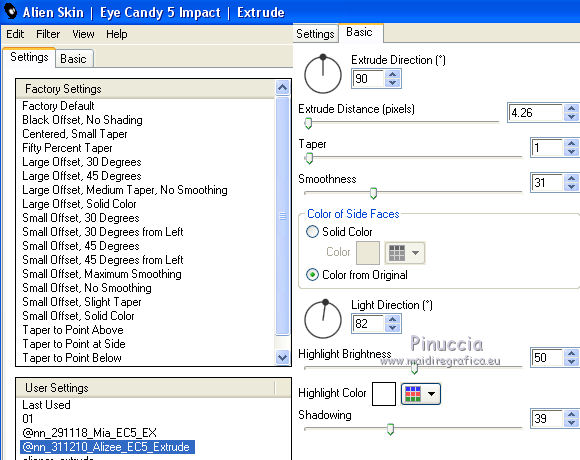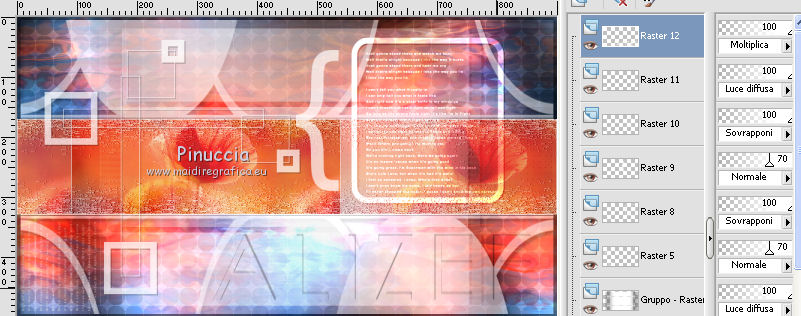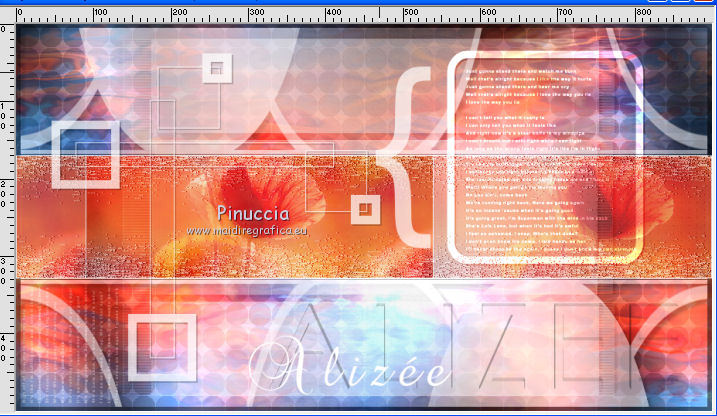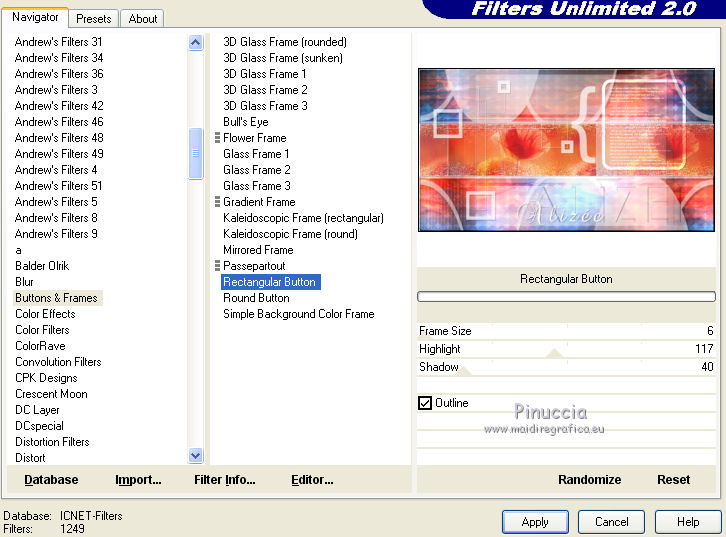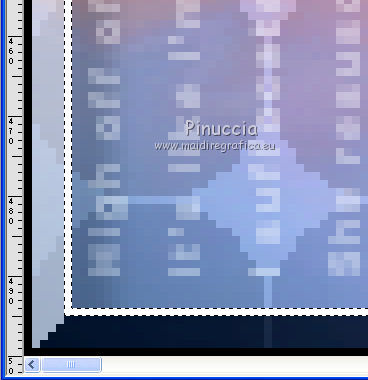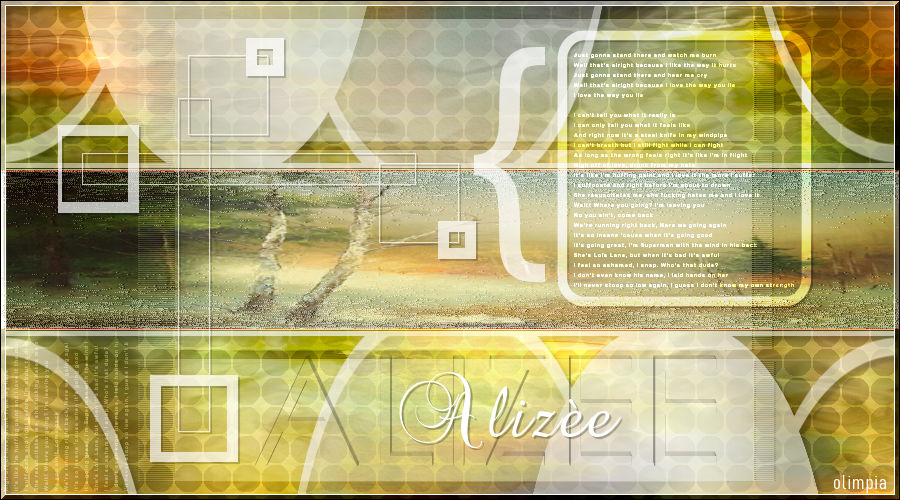|
ALIZEE

Ringrazio Anneke per il permesso di tradurre i suoi tutorial

qui puoi trovare qualche risposta ai tuoi dubbi.
Se l'argomento che ti interessa non è presente, ti prego di segnalarmelo.
Questo tutorial è stato creato con Corel13 e tradotto con CorelX, ma può essere realizzato anche con le altre versioni di PSP.
Dalla versione X4, il comando Immagine>Rifletti è stato sostituito con Immagine>Capovolgi in orizzontale,
e il comando Immagine>Capovolgi con Immagine>Capovolgi in verticale.
Nelle versioni X5 e X6, le funzioni sono state migliorate rendendo disponibile il menu Oggetti.
Con la versione X7 sono tornati i comandi Immagine>Rifletti e Immagine>Capovolgi, ma con nuove funzioni.
Vedi la scheda sull'argomento qui
Occorrente:
Materiale qui
Filtri:
Se hai problemi con i filtri, vedi la mia sezione qui
Filters Unlimited 2.0 qui
Alien Skin Eye Candy 5 Impact - Extrude qui
Graphics Plus - Graphics Plus qui
2Manekenai(tm) - Mezzoforce-ice qui
Richard Rosenman - Halftone qui
Tramages - Wee Scratches qui
I filtri Graphics Plus si possono usare da soli o importati in Filters Unlimited
(come fare vedi qui)
Se un filtro fornito appare con questa icona  deve necessariamente essere importato in Filters Unlimited. deve necessariamente essere importato in Filters Unlimited.

se stai usando altri colori, sperimenta le modalità di miscelatura e opacità più adatte ai tuoi colori
Apri i font e minimizzali. Li troverai nella lista dei font disponibili quando ti serviranno.
Con i nuovi sistemi operativi, questo non è più possibile.
Per usare un font, occorre copiarlo nella cartella Font di Windows.
Metti il preset  nella cartella del filtro Alien Skin Eye Candy 5 Impact>Settings>Extrude. nella cartella del filtro Alien Skin Eye Candy 5 Impact>Settings>Extrude.
Cliccando sul file una o due volte (a seconda delle tue impostazioni),
automaticamente il preset si installerà nella cartella corretta.
perchè uno o due clic vedi qui
Se preferisci, puoi importare direttamente il preset nel corso del tutorial
Come fare vedi la scheda del filtro Eye Candy qui
Metti i pennelli nella cartella Pennelli.
Attenzione, ogni pennello è composto da due files che non devono essere separati.
Vedi gli appunti sui Pennelli qui
Metti la selezione nella cartella Selezioni.
Apri la maschera in PSP e minimizzala con il resto del materiale.
1. Imposta il colore di primo piano con il colore bianco #ffffff.
2. Apri una nuova immagine trasparente 900 x 500 pixels.

3. Selezione>Seleziona tutto.
Apri l'immagine image_alizee_001.jpg e vai a Modifica>Copia.
Torna al tuo lavoro e vai a Modifica>Incolla nella selezione.
Selezione>Deseleziona.
4. Effetti>Effetti di immagine>Motivo unico.
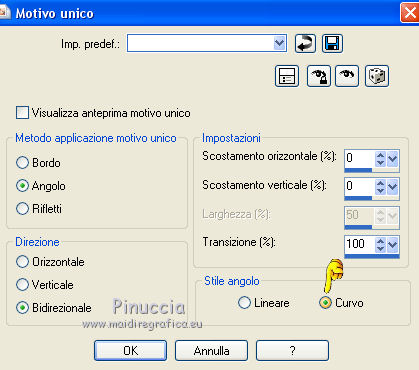
5. Effetti>Effetti di distorsione>Vento, da sinistra, intensità 100.

Modifica>Ripeti Vento.
6. Effetti>Plugins>2Manekenai(tm) - Mezzoforce-Ice
Seleziona il preset Frozen e poi cambia i settaggi inferiori.
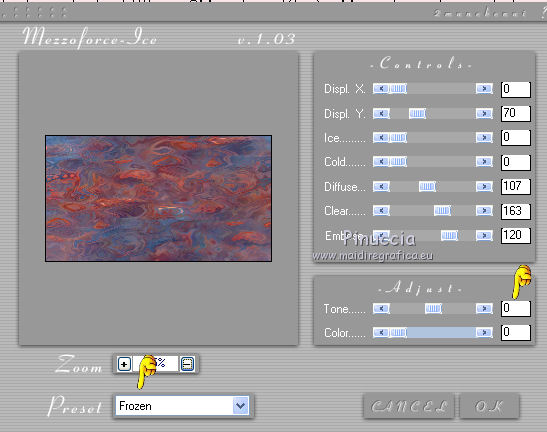
Dopo la versione PSPX7 questo filtro non funziona.
Non esistono soluzioni, perchè gli autori del filtro non lo hanno aggiornato,
e hanno chiuso il loro sito.
Se non puoi usare il filtro con una versione precedente,
ho aggiunto nel materiale il file Mezzoforce, che potrai usare come immagine di partenza.
7. Effetti>Plugins>Graphics Plus - Cross shadow
(eventualmente, se necessario, cambia Intensity)
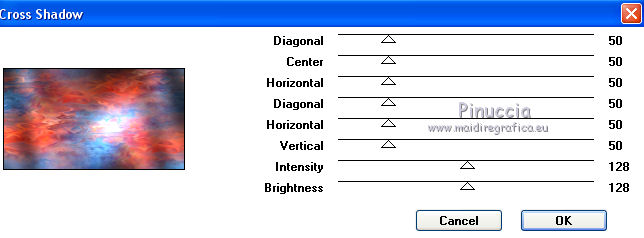
8. Livelli>Duplica.
Effetti>Plugins>Richard Rosenman - Halftone - colore #ffffff.
Impostazioni con la versione usata nel tutorial originale (1.4)
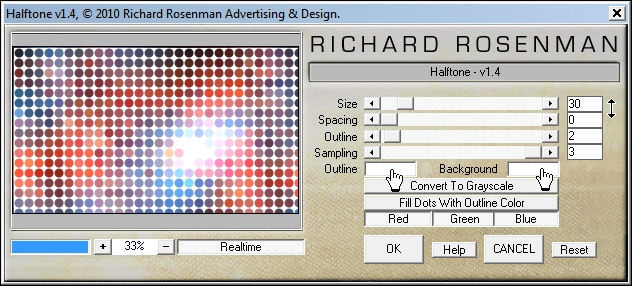
Per il mio esempio ho usato la versione 1.1., che non ha lo stesso sistema di settaggi.
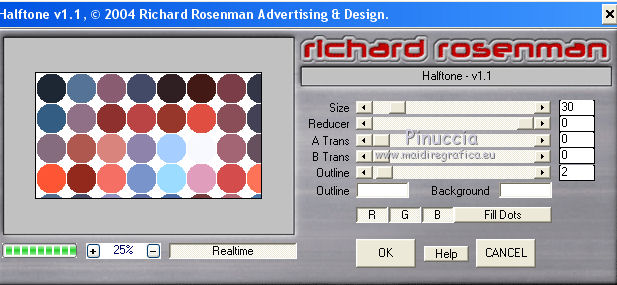
Avviso per chi usa ancora le vecchie versioni di PSP.
Quando esistono effetti con lo stesso nome di filtri diversi,
il primo filtro inserito nei Percorsi File impedisce l'utilizzo dell'effetto contenuto nel secondo filtro.
In questo caso, anche VanDerLee contiene un effetto Halftone.
Se non trovi l'effetto in Roseman, togli il filtro VanDerLee dai Percorsi Files
9. Cambia la modalità di miscelatura di questo livello in Indebolisci,
e abbassa l'opacità al 30%.
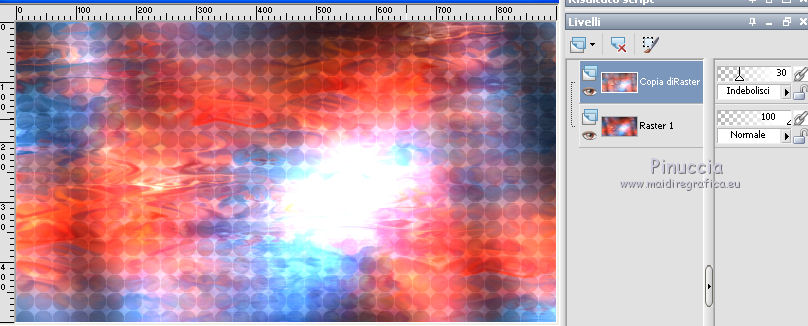
10. Apri il tube @nn_301210_Alizee_001_tdstudio.pspimage e vai a Modifica>Copia.
Torna al tuo lavoro e vai a Modifica>Incolla come nuovo livello.
11. Effetti>Effetti 3D>Sfalsa ombra, colore nero.

Abbassa l'opacità di questo livello al 50%.
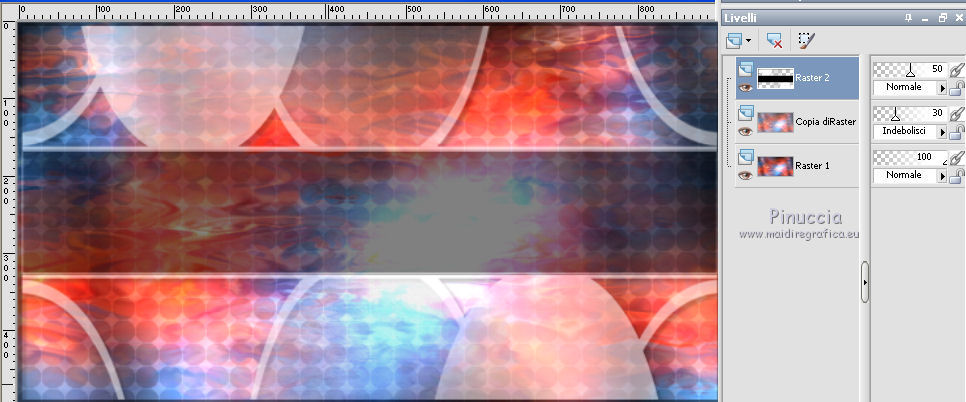
12. Apri il tube @nn_301210_Alizee_lines_tdstudio.pspimage
Il tube è composto da due files,
in modo da per poter cambiare i colori e/o l'immagine del livello inferiore).
Modifica>Copia Speciale>Copia Unione.
Torna al tuo lavoro e vai a Modifica>Incolla come nuovo livello.
Abbassa l'opacità di questo livello al 90%.
13. Livelli>Nuovo livello raster.
Selezione>Carica/Salva selezione>Carica selezione da disco.
Cerca e carica la selezione @nn_311210_Selectie_001_Alizee_tdstudio
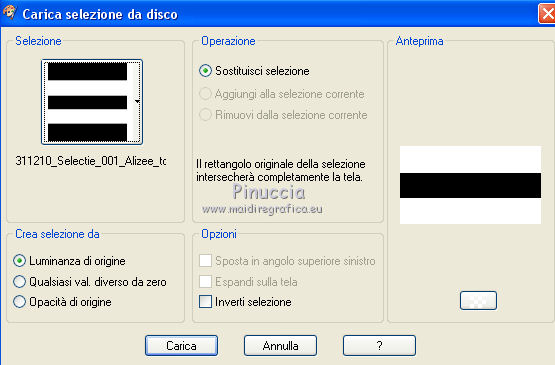
Riempi  la selezione con il colore bianco di primo piano. la selezione con il colore bianco di primo piano.
Selezione>Deseleziona.
14. Effetti>Plugins>Tramages - Wee scratches
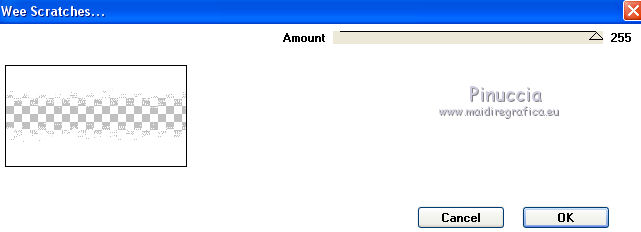
Selezione>Carica/Salva selezione>Carica selezione da disco.
Carica nuovamente la selezione @nn_311210_Selectie_001_Alizee_tdstudio
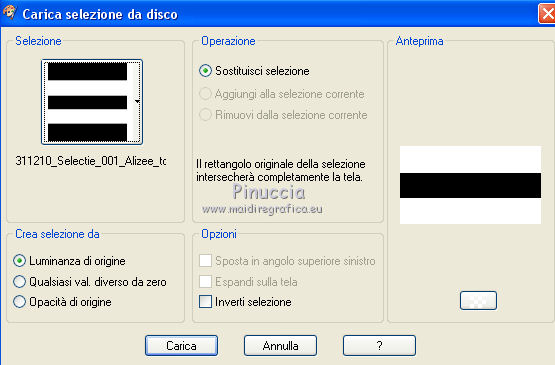
Premi sulla tastiera il tasto CANC 
Selezione>Deseleziona.
15. Cambia la modalità di miscelatura di questo livello in Luce diffusa.
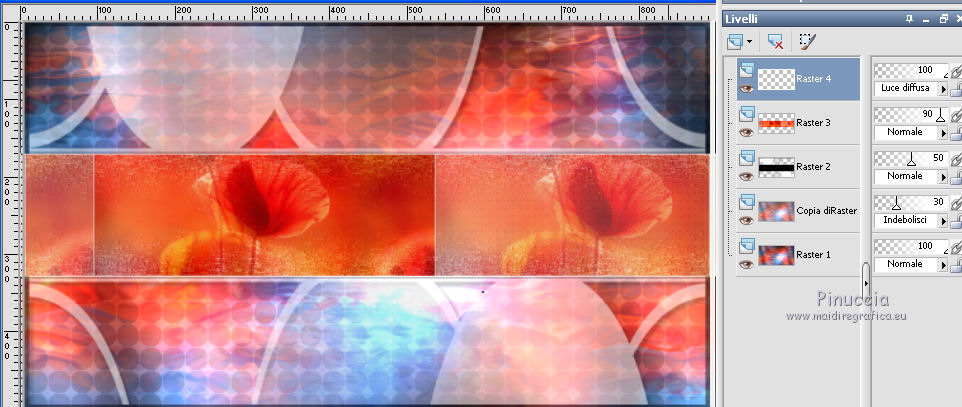
16. Effetti>Effetti 3D>Sfalsa ombra, colore nero.

Livelli>Duplica; non è necessario, ma è consentito per ottenere questo:

17. Livelli>Nuovo livello raster.
Riempi  con il colore bianco. con il colore bianco.
18. Livelli>Nuovo livello maschera>Da immagine.
Apri il menu sotto la finestra di origine e vedrai la lista dei files aperti.
Seleziona la maschera @nn_311210_mask_Alizee_tdstudio

Livelli>Unisci>Unisci gruppo.
Effetti>Effetti 3D>Sfalsa ombra, colore nero, con i settaggi precedenti.

Modifica>Ripeti Sfalsa ombra.
Cambia la modalità di miscelatura di questo livello in Luce diffusa.
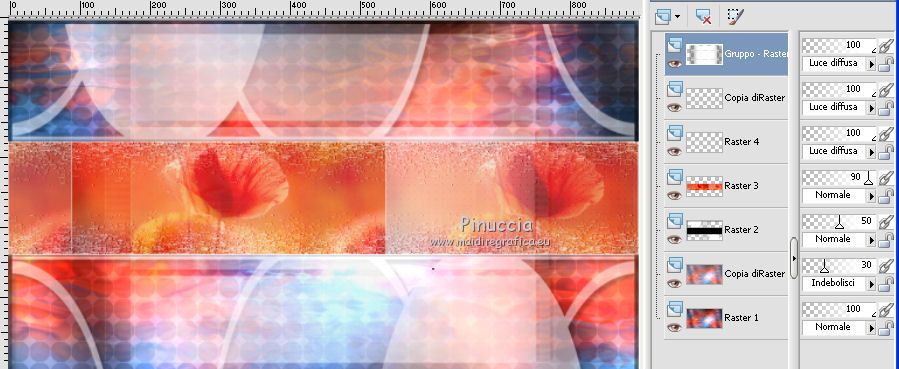
18. Attiva lo strumento Pennello 
cerca e seleziona il pennello @nn_311210_brushes_Alizee_001_tdstudio

19. Livelli>Nuovo livello raster.
Applica il pennello a sinistra, cliccando con il tasto sinistro del mouse,
per usare il colore bianco di primo piano.
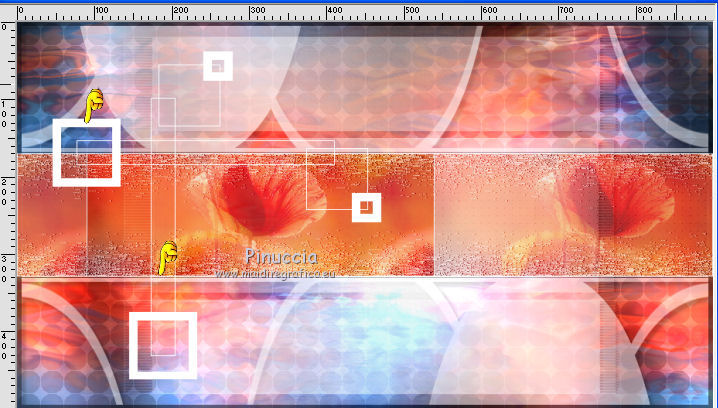
20. Effetti>Effetti 3D>Sfalsa ombra.
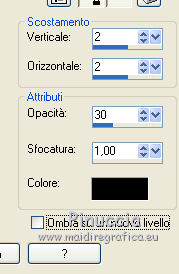
Abbassa l'opacità di questo livello al 70%.
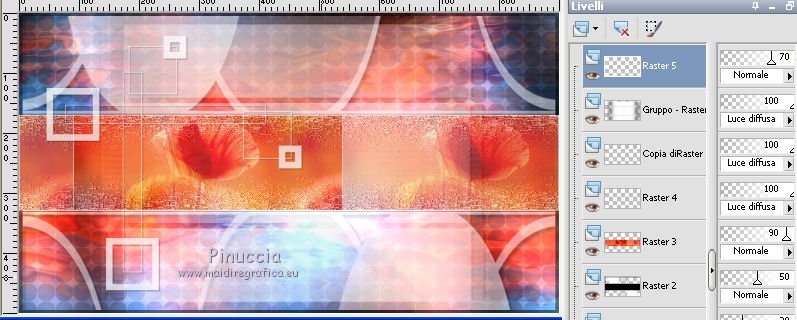
21. Livelli>Nuovo livello raster.
Cerca e seleziona il pennello @nn_311210_brushes_Alizee_002_tdstudio

Applicalo in alto a destra, sempre con il colore bianco.
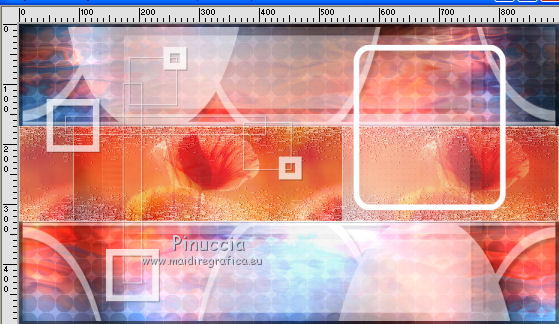
22. Effetti>Effetti 3D>Sfalsa ombra, con i settaggi precedenti
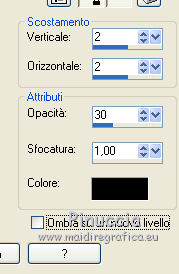
23. Cambia la modalità di miscelatura di questo livello in Sovrapponi,
e abbassa l'opacità al 75%.
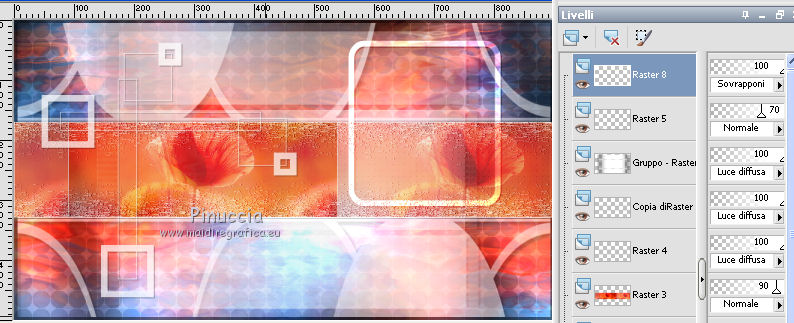
24. Livelli>Nuovo livello raster.
Cerca e carica il pennello @nn_311210_brushes_Alizee_003_tdstudio

Applica il pennello come nell'esempio, ancora con il colore bianco.
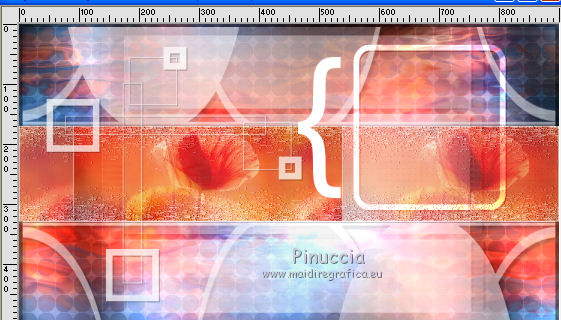
Abbassa l'opacità di questo livello al 70%.
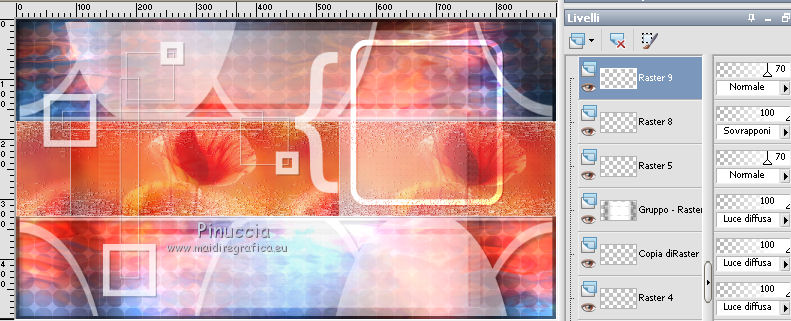
25. Livelli>Nuovo livello raster.
Cerca e seleziona il pennello @nn_311210_brushes_Alizee_004_tdstudio

Applica il pennello nella cornice quadro, ancora con il colore bianco.
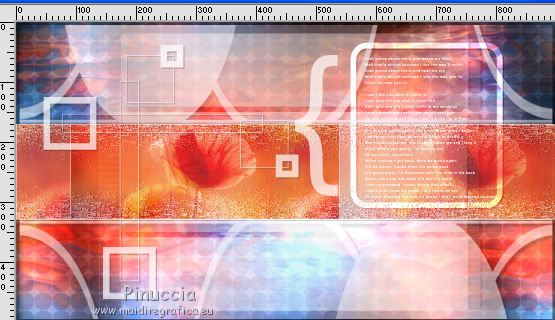
Cambia la modalità di miscelatura di questo livello in Sovrapponi.
26. Livelli>Nuovo livello raster.
Cerca e seleziona il pennello @nn_311210_brushes_Alizee_005_tdstudio

Applica il pennello in basso a sinistra, sempre con il colore bianco.
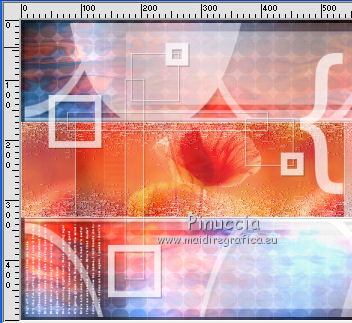
Cambia la modalità di miscelatura di questo livello in Luce diffusa.
27. Imposta il colore di sfondo con il colore bianco.
Attiva lo strumento Testo  , font Century Gothic, , font Century Gothic,
dimensioni 150 pixels, crenatura 100

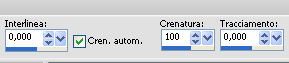
Scrivi in lettere maiuscole ALIZEE.
Livelli>Converti in livello raster.
Posiziona  correttamente il testo in basso a destra. correttamente il testo in basso a destra.
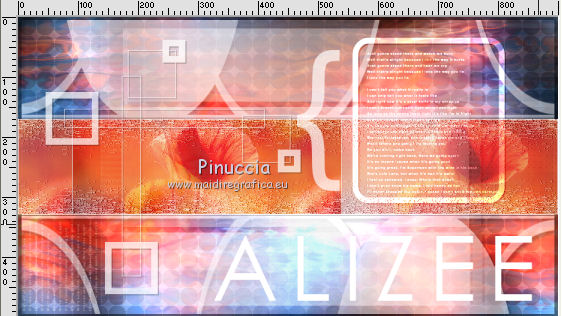
28. Effetti>Plugins>Alien Skin Eye Candy 5 Impact - Extrude.
Seleziona il preset @nn_311210_Alizee_EC5_Extrude e ok.
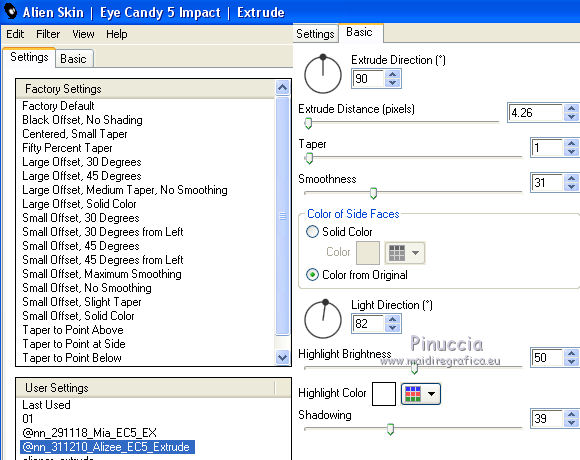
Cambia la modalità di miscelatura di questo livello in Moltiplica.
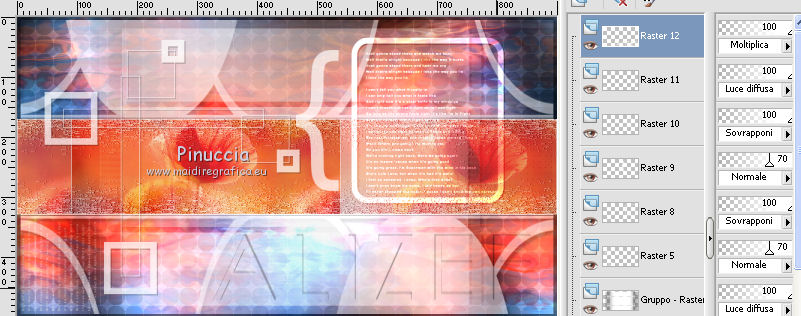
29. Attiva nuovamente il livello Testo 
e seleziona il font GE Basalt Script, dimensioni 72, crenatura sempre 100

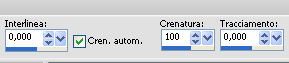
Scrivi il testo.
Livelli>Converti in livello raster.
30. Effetti>Effetti 3D>Sfalsa ombra, colore nero.
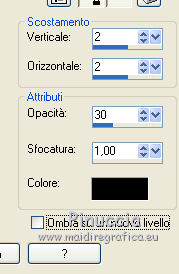
Sposta  il testo in basso o come preferisci il testo in basso o come preferisci
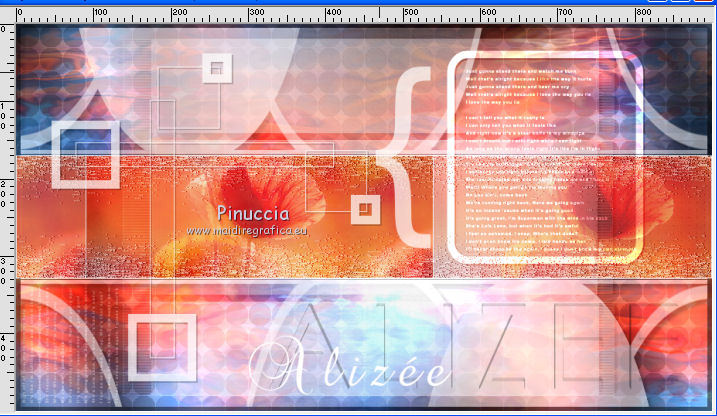
31. Livelli>Unisci>Unisci tutto.
32. Effetti>Plugins>Filters Unlimited 2.0 - Buttons & Frames - Rectangular Button.
se non trovi l'effetto nel tuo Unlimited, l'ho aggiunto nel materiale
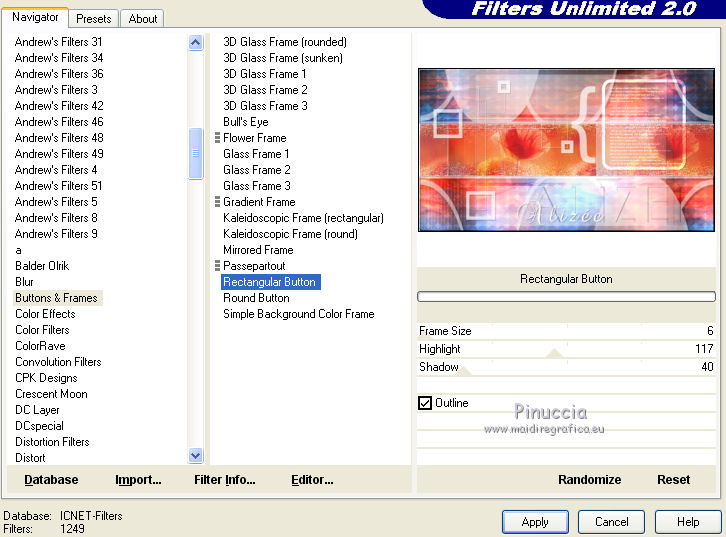
33. Selezione>Seleziona tutto.
Selezione>Modifica>Contrai - 5 pixels.
Selezione>Modifica>Seleziona bordature selezione.

Riempi  la selezione con il colore bianco. la selezione con il colore bianco.
Non esitare a ingrandire molto l'immagine per vedere meglio
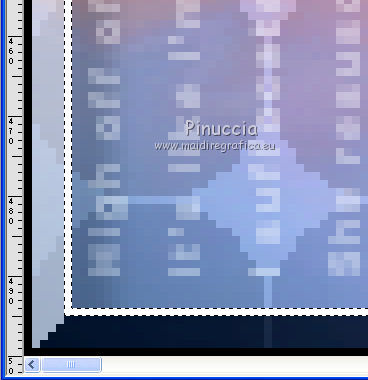
Selezione>Deseleziona.
34. Firma il tuo lavoro su un nuovo livello.
Livelli>Unisci>Unisci tutto e salva in formato jpg.


Le vostre versioni. Grazie
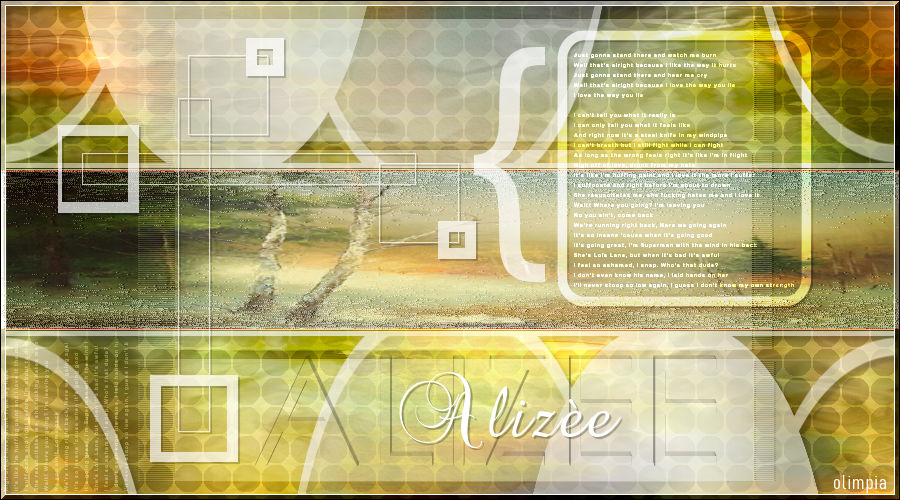
Olimpia

Puoi scrivermi per qualsiasi problema, o dubbio
se trovi un link che non funziona, o anche soltanto per un saluto, scrivimi.
30 Giugno 2020
|





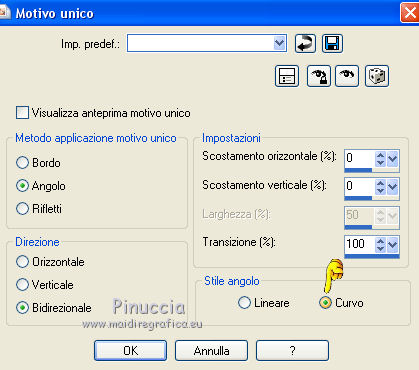

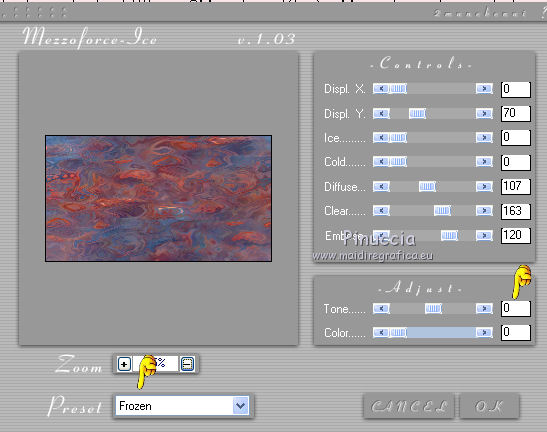
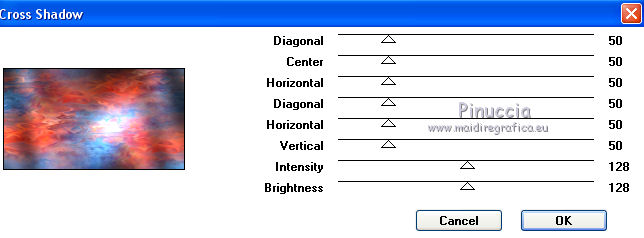
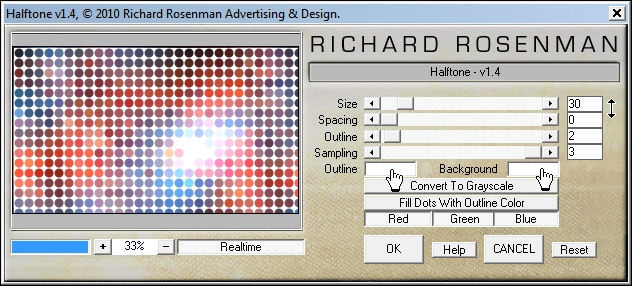
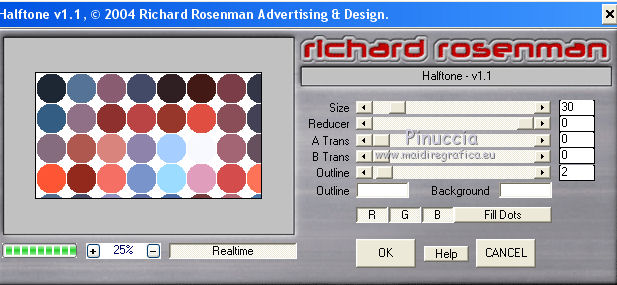
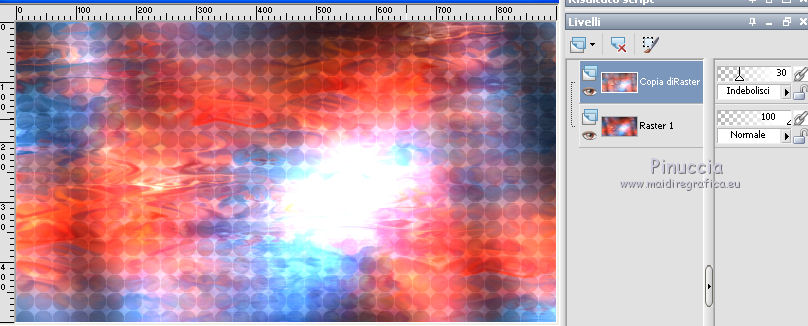

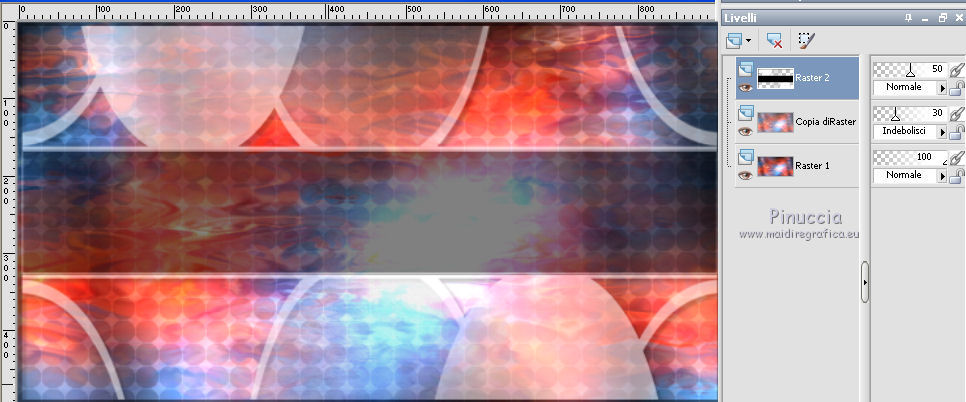
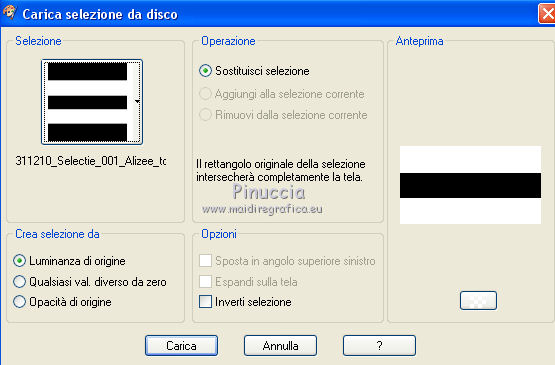
 la selezione con il colore bianco di primo piano.
la selezione con il colore bianco di primo piano.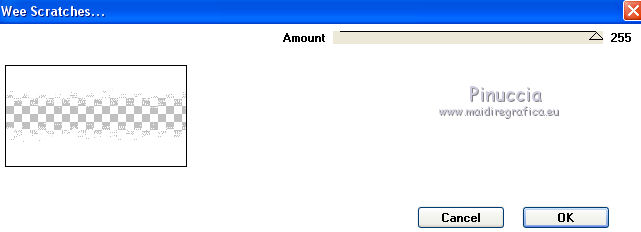

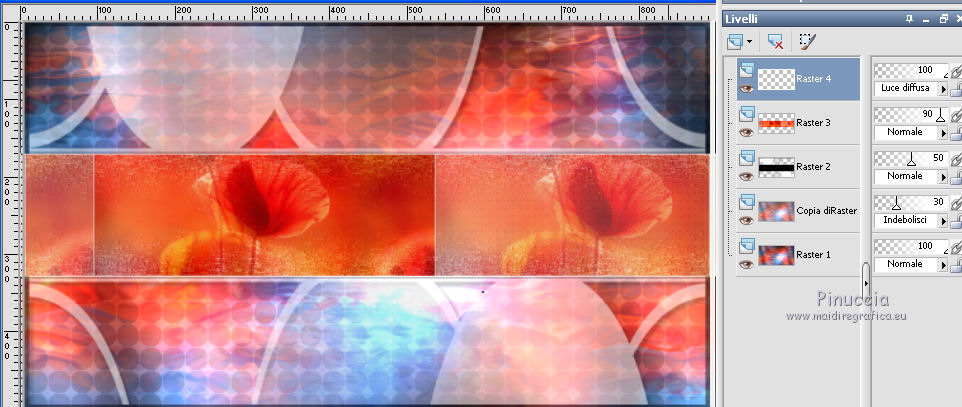



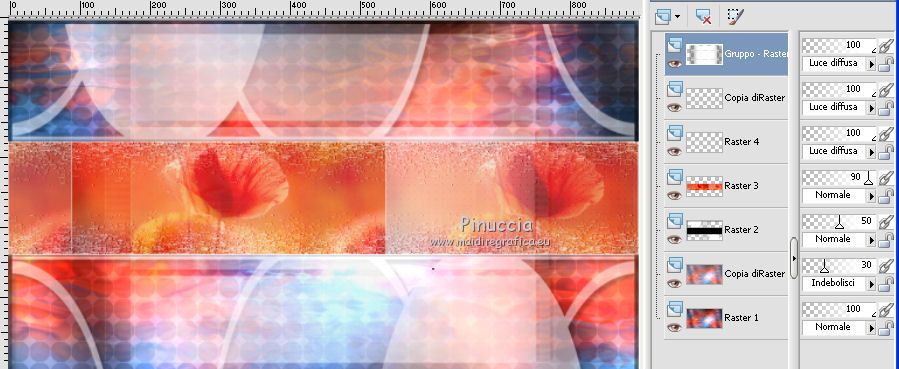


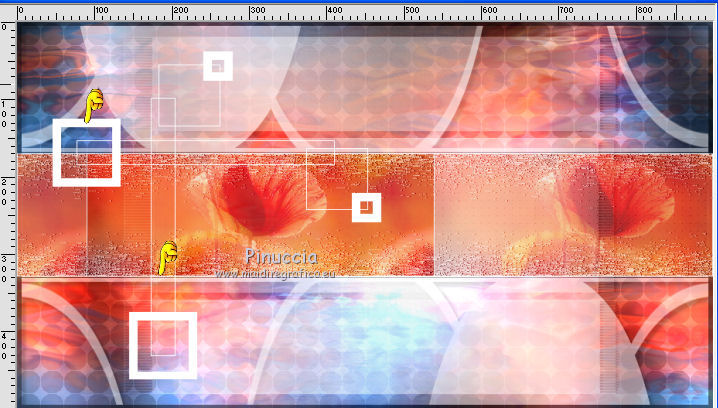
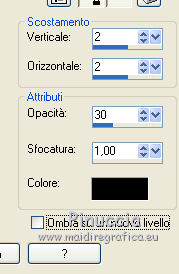
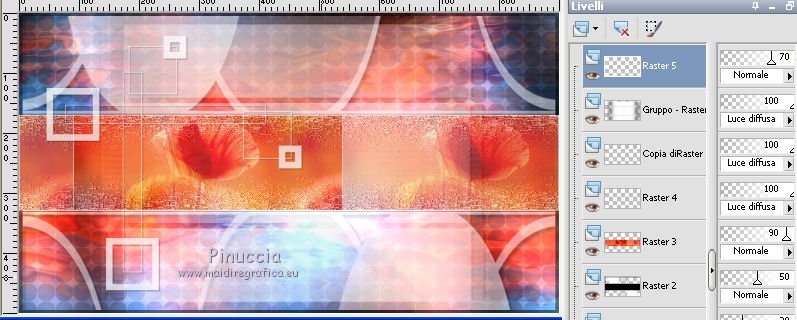

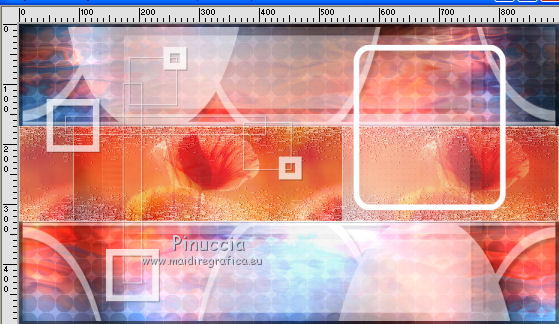
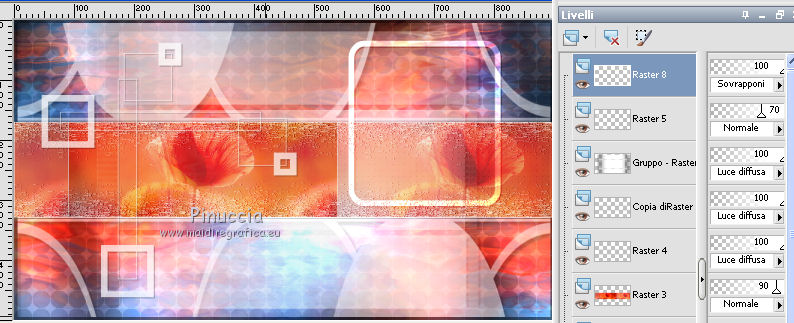

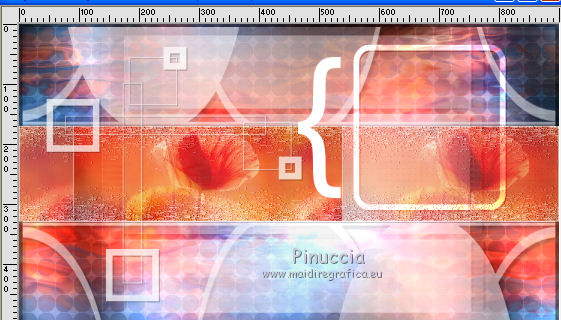
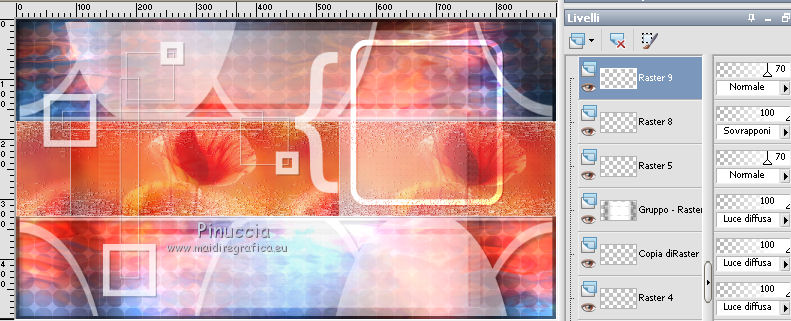

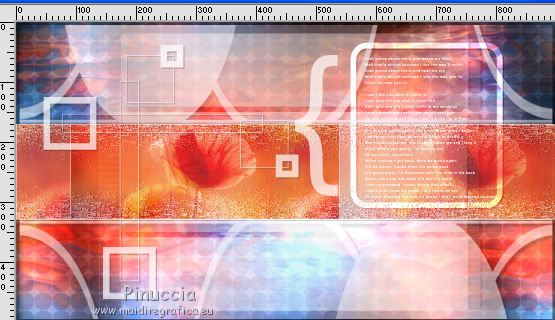

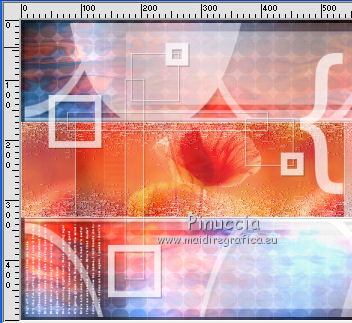
 , font Century Gothic,
, font Century Gothic,
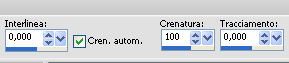
 correttamente il testo in basso a destra.
correttamente il testo in basso a destra.